Przeniesienie folderu Temp może czasami powodować problemy z drukowaniem w systemie Windows, w zależności od tego, w jaki sposób uprawnienia są ustawione w folderze docelowym lub na dysku. Po zmianie zmiennych środowiskowych użytkownika TEMP lub TMP w celu przeniesienia folderu Temp na inny dysk nowy folder Temp dziedziczy uprawnienia nadrzędne, co często powoduje brak uprawnień NTFS dla konta użytkownika.
Po przeniesieniu folderu TEMP uruchomienie polecenia ICACLS% TEMP% z wiersza polecenia zwykle pokazuje wpisy uprawnień jak poniżej lub nieco podobnie:
BUILTIN\Administrators:(I)(F) BUILTIN\Administrators:(I)(OI)(CI)(IO)(F) NT AUTHORITY\SYSTEM:(I)(F) NT AUTHORITY\SYSTEM:(I)(OI)(CI)(IO)(F) NT AUTHORITY\Authenticated Users:(I)(OI)(CI)(IO)(M) BUILTIN\Users:(I)(RX) BUILTIN\Users:(I)(OI)(CI)(IO)(GR, GE) Są tu dwie rzeczy, brak konta użytkownika na liście. Ponadto uwierzytelnieni użytkownicy i użytkownicy mają dostęp do modyfikacji i odczytu / wykonywania dla folderu TEMP, które nie są wymagane. Przy powyższych uprawnieniach występują następujące problemy:
Strona testowa nie jest drukowana ze standardowego tokena użytkownika, nawet jeśli jesteś administratorem. Podwyższone programy mogą drukować.
Microsoft Print to PDF generuje plik 0-bajtowy lub nic nie robi, gdy jest drukowany jako zwykły użytkownik.
Krótko mówiąc, poniżej są wpisy, których naprawdę potrzebujemy.
NT AUTHORITY\SYSTEM:(OI)(CI)(F) BUILTIN\Administrators:(OI)(CI)(F) W10-PC\Ramesh:(OI)(CI)(F) * gdzie Ramesh w tym przykładzie jest nazwą użytkownika.
Oto, jak naprawić uprawnienia do folderu TEMP.
Naprawianie uprawnień do folderu TEMP
Otwórz wiersz polecenia z podwyższonym poziomem uprawnień lub z polecenia administratora. Wpisz następujące polecenia dokładnie tak, jak podano poniżej, i naciśnij ENTER po każdym poleceniu:
icacls %temp% /inheritance:r icacls %temp% /grant %username%:(OI)(CI)F /T /C icacls %temp% /grant Administrators:(OI)(CI)F /T /C icacls %temp% /grant System:(OI)(CI)F /T /C md %temp%\Low icacls %temp%\Low /setintegritylevel (OI)(CI)low Pierwsze polecenie usuwa wszystkie odziedziczone uprawnienia do folderu TEMP, a kolejne trzy polecenia mają na celu rekursywne przyznanie administratorom, SYSTEMOWI i Twojemu użytkownikowi uprawnień do pełnej kontroli (w tym podfolderów i plików). Ostatnie polecenie ustawia poziom integralności folderu% TEMP% \ Low na Niski poziom integralności obowiązkowej, dzięki czemu dostęp do folderu mogą uzyskać programy działające w niskiej IL, takie jak Internet Explorer. Należy to ustawić, aby uniknąć problemów z drukowaniem w przeglądarkach internetowych, takich jak Internet Explorer.
Teraz otrzymujesz ten wynik podczas uruchamiania ICACLS% TEMP%, a dokładnie tego potrzebujemy.

To powinno rozwiązać problemy z drukowaniem związane z nieprawidłowymi uprawnieniami NTFS. Możesz oczywiście skonfigurować te same uprawnienia za pomocą okna dialogowego Uprawnienia za pomocą właściwości folderu Temp; ale ja osobiście wolę Icacls, ponieważ jest to szybszy sposób na wykonanie zadania. Jeśli robisz to za pomocą karty Uprawnienia, ostatecznie powinno to wyglądać tak.
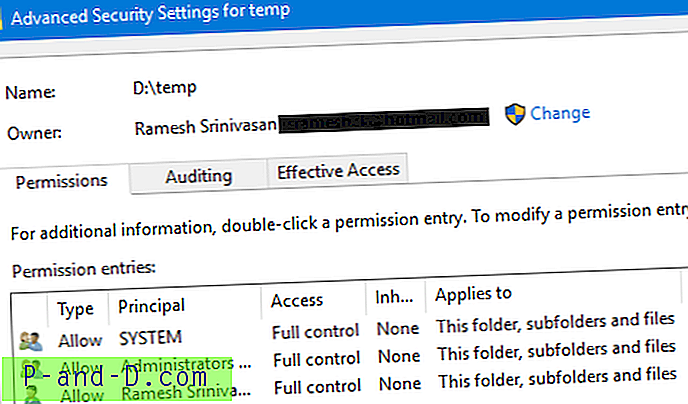
Powiązany post
Napraw błąd odmowy dostępu do folderu skompresowanego (spakowanego) „Nie można ukończyć operacji”





![Graj w Chess Titans, FreeCell, Solitaire, Mahjong w Windows 10 [Windows 7 Games]](http://p-and-d.com/img/microsoft/984/play-chess-titans-freecell.jpg)